반응형
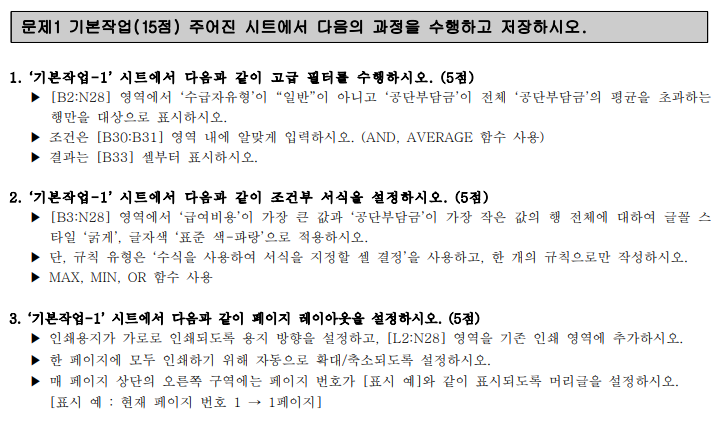
===
고급필터 수행

우선 위의 조건을 나타낸다.
=AND( → 아래 제시한 조건이 모두 "참"이여야만 TRUE리턴
$G3<>"일반", →수급자유형이 "일반"이 아니다.
$M3 > AVERAGE($M$3:$M$28) →공단부담금이 평균을 초과한다.
)

그리고 [데이터]->[고급] 실행 후
[다른 장소에 복사] 선택하고
문제에서 요구하는 값을 적어주고 "확인"

===
큰값 OR 작은값 에 대해서 조건부 서식

대상 영역을 선택 후,
[홈]->[조건부 서식]->[새 규칙] 실행
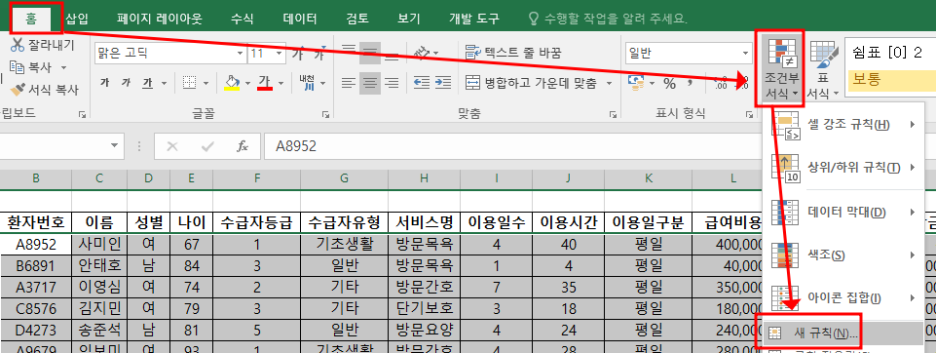
수식을 다음과 같이 지정
=OR( → 하나라도 참이면 TRUE 리턴
$L3=MAX($L$3:$L$28),
$M3=MIN($M$3:$M$28)
)
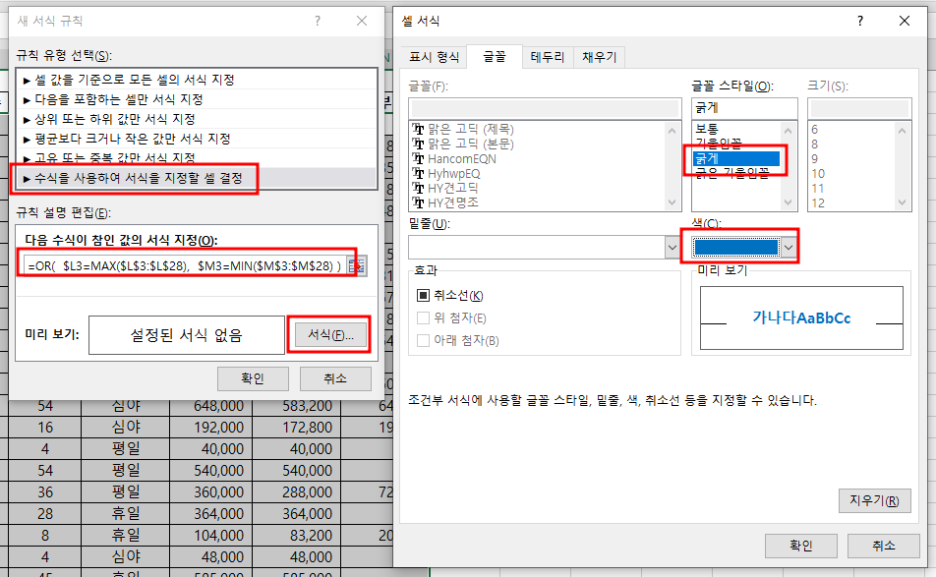
===
페이지 레이아웃 설정하기

인쇄 용지 방향을 가로로 설정

그 다음 페이지 설정창을 누른 후,
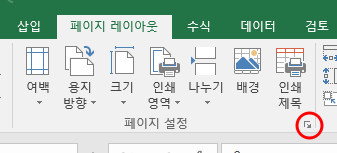
시트 탭으로 이동해서
추가의 의미로 ,쉼표 써주고
문제에서 지정한 영역을 추가로 넣는다.
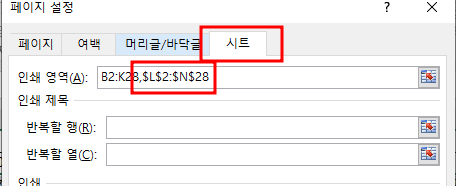
한 페이지에 모두 인쇄하기 위한 자동맞춤 설정은
[페이지] 탭 → [자동맞춤] 선택
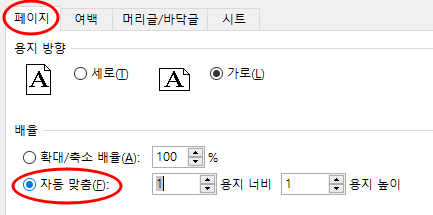
그리고
머리글 편집을 다음과 같이
[머리글/바닥글] 탭 → [머리글 편집] → 설정
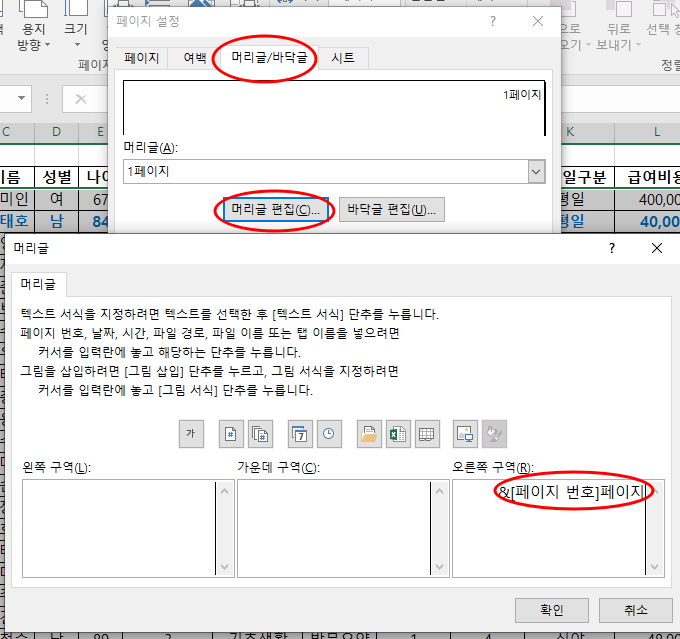
위 처럼 해주면 된다.
반응형
'컴퓨터활용(컴활) 공부' 카테고리의 다른 글
| [스프레드시트] 컴활실기 풀어보자 (REPeaT, FREQUENCY, 배열수식, VLOOKUP, HLOOKUP) (1) | 2023.12.21 |
|---|---|
| [데이터베이스] 컴활 실기 풀어보자 (=1 그룹별 순번, Me.RecordSource=질의문, 정렬 ) (1) | 2023.12.21 |
| [데이터베이스] 컴활 실기 문제 풀기 (매크로, 이벤트 등록, 폼 설정) (0) | 2023.12.20 |
| 엑셀 컴활 실기 풀어보자 (CurrentRegion, Val) (0) | 2023.12.19 |
| [데이터베이스] 컴활실기 문제 풀기 (외부데이터가져오기, 관계 설정) (0) | 2023.12.18 |